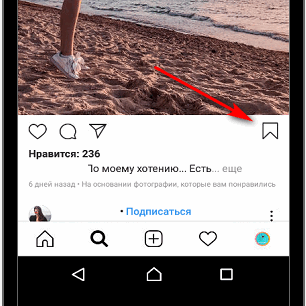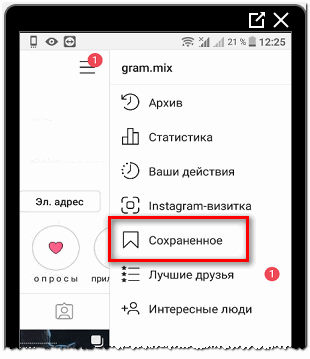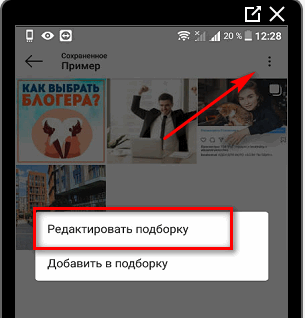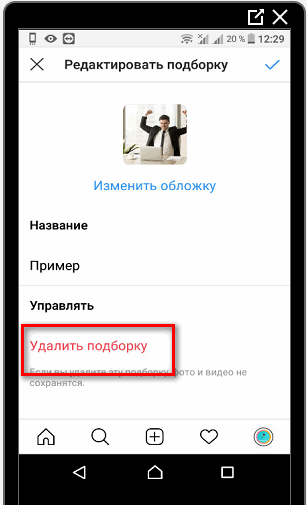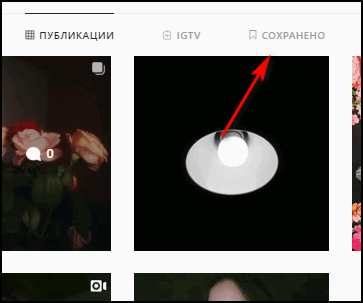Для того, чтобы не потерять интересный пост или понравившееся фото, можно его добавить в закладки Инстаграма. Раздел «Сохранённое» также позволяет сортировать избранные медиа-файлы по папкам, чтобы навигация была еще удобнее.
Что означает флажок под фото в Инстаграм
В Инстаграм сохранить в закладки можно одним кликом. Для этого нужно открыть публикацию и обратить внимание на флажок справа. Несмотря на то, что функцию представили несколько лет назад, не все пользователи активно ее применяют.
В разделе: «Сохраненное» доступен один стандартный раздел: «Общее» и возможность создавать отдельные папки. Владелец страницы, может задать название для подборки, отредактировать обложку.
Дополнительные функции:
- добавить название. Любые наименования, которые помогут обозначить папки;
- обложки. Главная фотография, которая появится на странице с сохраненными фото;
- удаление. Убрать отдельную папку из списка.
Как сохранить пост
При нажатии на флажок можно сохранить пост в закладки Инстаграм. Если этот флажок не полый внутри, а закрашенный, то публикация уже была добавлена.
Как добавить публикацию в Закладки:
- Зайти в Инстаграм – авторизоваться.
- Перейти в Ленту – перейти к любой публикации.
- Нажать под фото и видео значок «флажка».
- Подождать надпись: «Сохранено».
Эти файлы не занимают память, так как находятся на серверах приложения. Соответственно, можно не заботиться о занятых мегабайтах. Пользователь может перейти в соответствующий раздел, используя боковое меню: «Настройки».
Как создавать Подборки в Инстаграм
Подборки нужны для систематизации и быстрой навигации по избранным постам. Разбивая их по папкам, пользователь может быстрее найти необходимую информацию.
Как создать подборку:
- Открыть приложение, авторизоваться.
- Перейти к профилю.
- Открыть Сохраненное.
- Нажать значок плюса вверху справа, создать новую Подборку.
- Выбрать нужные файлы, задать имя.
Эта функция доступна только для смартфонов, на компьютере все фото и видео будут отображаться вместе. Перенести фото из одной папки в другую невозможно, для этого нужно создать новую. В одну коллекцию можно сохранить, как фотографии, так и видео.
Как удалить Подборку в Инстаграм
Коллекции можно не только редактировать через изменение имени или добавление новой обложки, но и удалять.
Если какой-то из наборов закладок перестал устраивать, пользователь может его удалить:
- Открыть приложение, авторизоваться.
- Перейти к профилю.
- Открыть Сохраненное.
- Выбрать интересующую папку.
- «Меню» —«Редактировать подборку» — «Удалить подборку».
После этого все фото и видео будут перенесены в общую папку, где их сможет найти пользователь. Чтобы выбрать другой раздел для снимка, нужно заново сохранить и в появившемся уведомление указать: «Добавить в подборку».
Как просмотреть добавленные закладки
Найти свои закладки можно через профиль. При авторизации со смартфона они будут располагаться вместе с Настройками. При авторизации с ПК найти избранное можно рядом с Отметками.
С компьютерной версии также доступно скачивание материала с плагином «Скачать из Инстаграма»:
- Зайти в социальную сеть с компьютера.
- Авторизоваться – перейти в профиль.
- Выбрать: «Сохраненное» — выбрать публикацию.
Если установлено расширение, появится значок «Сохранить». С мобильной версии доступно только скачивание публикации по ссылке.
Как удалить из закладок
Для того, чтобы удалить фото или видео из избранного нужно:
- Открыть приложение, авторизоваться.
- Открыть профиль.
- В выпадающем меню выбрать Сохраненное.
- Выбрать нужный файл.
- Нажать закрашенный флажок в Инстаграм под фото.
После этого публикация исчезнет полностью или только из определенной папки. Процесс удаления на смартфоне и ПК различается только расположением закладок в профиле. При авторизации с ПК, нужно войти в избранное через кнопку рядом с Отметками и продолжить по аналогии. В Инстаграме добавить в закладки можно как с мобильной, так и компьютерной версии.